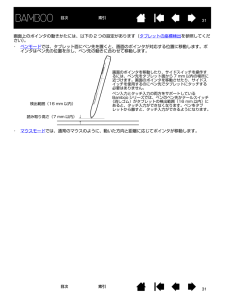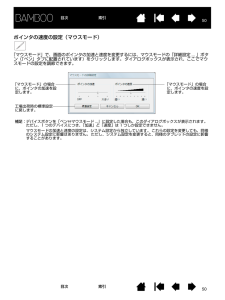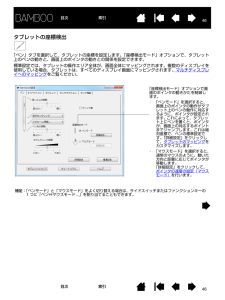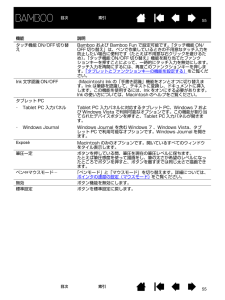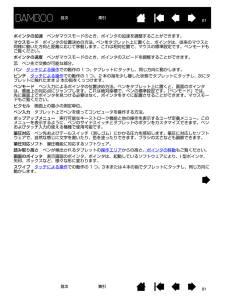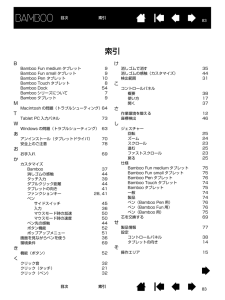Q&A
取扱説明書・マニュアル (文書検索対応分のみ)
"マウスモード" 一致するキーワードは見つかりませんでした。
"マウスモード"7 件の検索結果
33目次 索引目次索引目次本書について 5本書の使い方 6Bamboo シリーズについて 7機種の特徴 7Bamboo Touch タブレット 8Bamboo & Bamboo Fun タブレット 9Bamboo Pen タブレット 10ペン 11ペンホルダー 11姿勢と作業環境を整える 12正しい姿勢 12タブレットの向きを設定する 14タブレットの操作エリアについて 15マルチディスプレイへのマッピング 17コントロールパネルの使い方 17Bamboo シリーズを使う 18Bamboo シリーズのタッチ機能を使ってみよう 18タッチによる操作 19タッチのカスタマイズ 27ファンクションキーの基本 28ファンクションキーのカスタマイズ 28Bamboo シリーズでのペン入力 29ペンの持ち方 29ペンを使う 30ポインタの移動 30クリック 32ドラッグ 32サイドスイッチを使う 33筆圧を使って書く / 線を引く 34消しゴム 35画面を見ながらペンを使う 36ペン入力のカスタマイズ 36Bamboo シリーズをカスタマイズする 37コ...
3131目次 索引目次索引画面上のポインタの動きかたには、以下の 2 つの設定があります(タブレットの座標検出 を参照してください)。・ペンモードでは、タブレット面にペン先を置くと、画面のポインタが対応する位置に移動します。ポインタはペン先の位置を示し、ペン先の動きに合わせて移動します。・マウスモードでは、通常のマウスのように、動いた方向と距離に応じてポインタが移動します。読み取り高さ(7 mm 以内)検出範囲(16 mm 以内)画面のポインタを移動したり、サイドスイッチを操作するには、ペン先をタブレット面から 7 mm 以内の場所に近づけます。画面のポインタを移動させたり、サイドスイッチを使用するのにペン先でタブレットにタッチする必要はありません。ペン入力とタッチ入力の両方をサポートしているBamboo シリーズでは、ペンのペン先かテールスイッチ(消しゴム)がタブレットの検出範囲(16 mm 以内)にあると、タッチ入力ができなくなります。ペンをタブレットから離すと、タッチ入力ができるようになります。
5050目次 索引目次索引ポインタの速度の設定(マウスモード)「マウスモード」で、画面のポインタの加速と速度を変更するには、マウスモードの「詳細設定 ... 」ボタン(「ペン」タブに配置されています)をクリックします。 ダイアログボックスが表示され、ここでマウスモードの設定を調節できます。「マウスモード」の場合に、ポインタの加速を設定します。「マウスモード」の場合に、ポインタの速度を設定します。工場出荷時の標準設定に戻します。補足:デバイスボタンを「ペン⇔マウスモード ...」に設定した場合も、このダイアログボックスが表示されます。 ただし、1 つのデバイスにつき、「加速」と「速度」は 1 つしか設定できません。マウスモードの加速と速度の設定は、システム設定から独立しています。 これらの設定を変更しても、同様のシステム設定に影響はありません。 ただし、システム設定を変更すると、同様のタブレットの設定に影響することがあります。
4646目次 索引目次索引タブレットの座標検出「ペン」タブを選択して、タブレットの座標を設定します。「座標検出モード」オプションで、タブレット上のペンの動きと、画面上のポインタの動きとの関係を設定できます。標準設定では、タブレットの操作エリア全体が、画面全体にマッピングされます。複数のディスプレイを使用している場合、タブレットは、すべてのディスプレイ画面にマッピングされます。マルチディスプレイへのマッピング をご覧ください。 「座標検出モード」オプションで画面のポインタの動きかたを制御します。・ 「ペンモード」を選択すると、画面上のポインタの動作がタブレット上のペンの動作に対応するように、ポインタが設定されます。 これによって、タブレット上にペンを置くと、ポインタが、画面上の対応するポイントまでジャンプします。これは絶対座標で、ペンの標準設定です。「詳細設定」をクリックして、タブレットのマッピングをカスタマイズします。・ 「マウスモード」を選択すると、通常のマウスのように、動いた方向と距離に応じてポインタが移動します。「詳細設定」をクリックして、ポインタの速度の設定(マウスモード) を行います。補足:「...
5555目次 索引目次索引機能 説明タッチ機能 ON/OFF 切り替え Bamboo および Bamboo Fun で設定可能です。 「タッチ機能 ON/OFF 切り替え」は、ペンで作業しているときの不用意なタッチ入力を防止したい場合に便利です(たとえば不用意な右クリックを避けるため)。「タッチ機能 ON/OFF 切り替え」機能を割り当てたファンクションキーを押すことによって、一時的にタッチ入力を無効にします。タッチ入力を再開にするには、再度このファンクションキーを押します。「タブレットとファンクションキーの機能を設定する」をご覧ください。 Ink 文字認識 ON/OFF (Macinto sh) Ink の「手書き認識」機能をオンとオフに切り替えます。Ink は筆跡を認識して、テキストに変換し、ドキュメントに挿入します。この機能を使用するには、Ink をオンにする必要があります。Ink の使い方については、Macintosh のヘルプをご覧ください。タブレット PC・ Tablet PC 入力パネル Tablet PC 入力パネルに対応するタブレット PC、Windows 7 および Windows Vi...
8181目次 索引目次索引ポインタの加速 ペンがマウスモードのとき、ポインタの加速を調整することができます。マウスモード ポインタの位置決めの方法。 ペンをタブレット上に置くと、ポインタは、従来のマウスと同様に動いた方向と距離に応じて移動します。これは相対位置で、マウスの標準設定です。ペンモードもご覧ください。ポインタの速度 ペンがマウスモードのとき、ポインタのスピードを調整することができます。芯 ペン先で交換が可能な部分。パン タッチによる操作での動作の 1 つ。 タブレットにタッチし、同じ方向に動かします。ピンチ タッチによる操作での動作の 1 つ。 2 本の指を少し離した状態でタブレットにタッチし、 次にタブレットに触れたまま 2 本の指をくっつけます。ペンモード ペン入力によるポインタの位置決め方法。ペンをタブレット上に置くと、画面のポインタは、画面上の対応点にジャンプします。これは絶対座標で、ペンの標準設定です。「ペンモード」では、先に画面上でポインタを見つける必要はなく、ポインタをすぐに配置させることができます。マウスモードもご覧ください。ピクセル 画面上の最小の測定単位。ペン入力 タブレッ...
8383目次 索引目次索引索引BBamboo Fun medium タブレット 9Bamboo Fun small タブレット 9Bamboo Pen タブレット 10Bamboo Touch タブレット 8Bamboo Dock 54Bamboo シリーズについて 7Bamboo タブレット 9MMacintosh の問題(トラブルシューティング) 64TTablet PC 入力パネル 73WWindows の問題(トラブルシューティング) 63あアンインストール(タブレットドライバ) 70安全上のご注意 78おお手入れ 69かカスタマイズBamboo 37消しゴムの感触 44タッチ入力 39ダブルクリック距離 44タブレットの向き 41ファンクションキー 28, 41ペンサイドスイッチ 45入力 36マウスモード時の加速 50マウスモード時の速度 50ペン先の感触 44ボタン機能 52ポップアップメニュー 51画面を見ながらペンを使う 36環境条件 69き機能(ボタン) 52くクリック音 32クリック(タッチ) 21クリック(ペン) 32け消しゴムで...
- 1